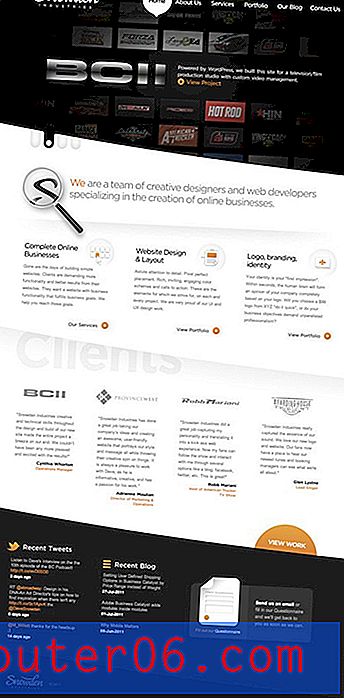So stellen Sie einen Alarm auf Ihrem iPhone ein
Da viele Menschen selten sehr weit vom iPhone entfernt sind, ist es sinnvoll, dass es für andere Geräte übernommen wird, die möglicherweise nur eine oder zwei Verwendungszwecke haben. Eine Sache, die iPhones wirklich zu ersetzen begonnen haben, sind Uhren, insbesondere Wecker. Dies ist hilfreich, wenn Sie viel unterwegs sind oder häufig in verschiedenen Teilen Ihres Hauses schlafen, in denen Sie möglicherweise nicht in Hörweite Ihres üblichen Weckers sind. Das Einstellen eines Alarms auf dem iPhone kann jedoch etwas schwierig sein, wenn Sie dies noch nicht getan haben. Befolgen Sie daher das folgende Tutorial, um einen Alarm auf Ihrem iPhone einzustellen.
Sie können Ihr iPhone mit einem Apple TV weiter in Ihr Zuhause integrieren, indem Sie Videos von Netflix, iTunes und mehr streamen.
Einrichten eines Alarms auf dem iPhone
Sie können auch mehrere Wecker auf dem iPhone einstellen. Dies ist hilfreich, wenn Sie an verschiedenen Tagen zu unterschiedlichen Zeiten aufstehen müssen. Während des Einstellens eines Alarms können Sie auswählen, an welchen Tagen der Alarm ausgelöst werden soll. Wir werden einen Alarm einstellen, der jeden Tag zur gleichen Zeit ausgelöst wird, aber wir werden auf den Schritt hinweisen, in dem Sie verschiedene Tage auswählen können.
Schritt 1: Berühren Sie das Uhrensymbol .

Schritt 2: Berühren Sie die Option Alarm am unteren Bildschirmrand.
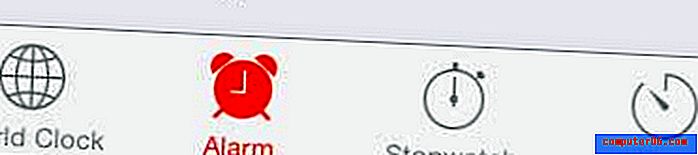
Schritt 3: Berühren Sie das + -Zeichen in der oberen rechten Ecke des Bildschirms.
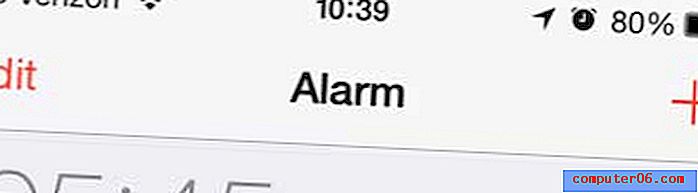
Schritt 4: Verwenden Sie das Scrollrad am oberen Bildschirmrand, um die Zeit für den Alarm auszuwählen.
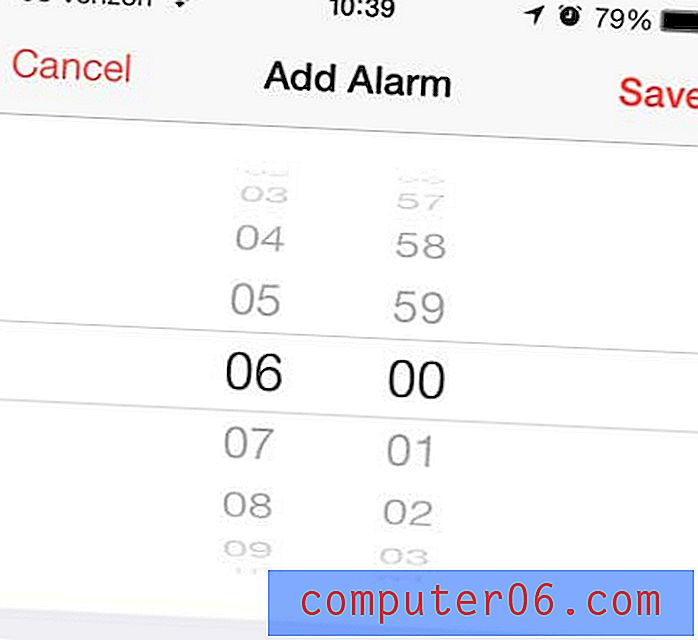
Schritt 5: Berühren Sie die Option Nie neben Wiederholen .
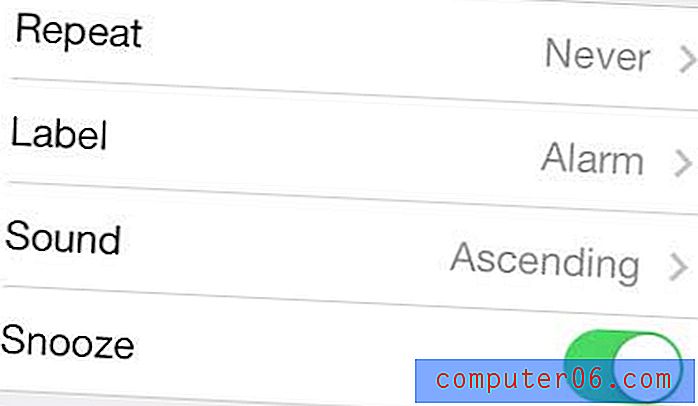
Schritt 6: Berühren Sie jeden Tag, an dem der Alarm ausgelöst werden soll, und berühren Sie dann die Schaltfläche Zurück oben links auf dem Bildschirm.
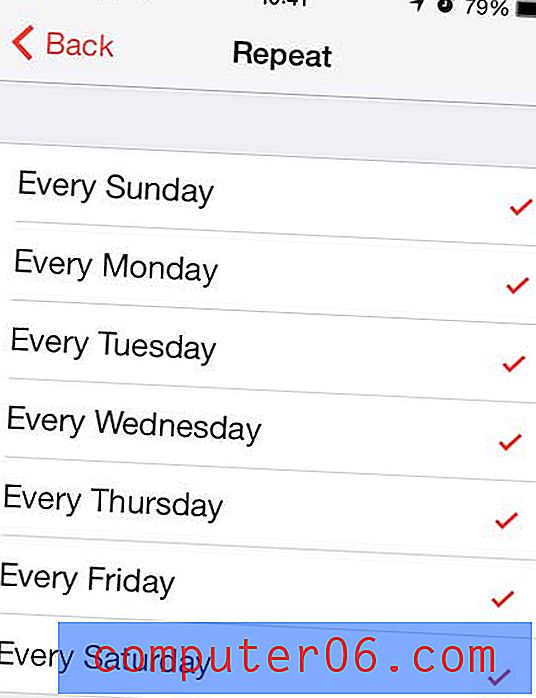
Schritt 7: Sie können dann die Option Beschriftung berühren und einen Namen für den Alarm eingeben. Außerdem können Sie die Option Ton berühren und den Ton für den Alarm auswählen. Sie können den Schieberegler neben Schlummer einstellen, je nachdem, ob Sie sich selbst geben möchten eine Schlummeroption mit dem Alarm.
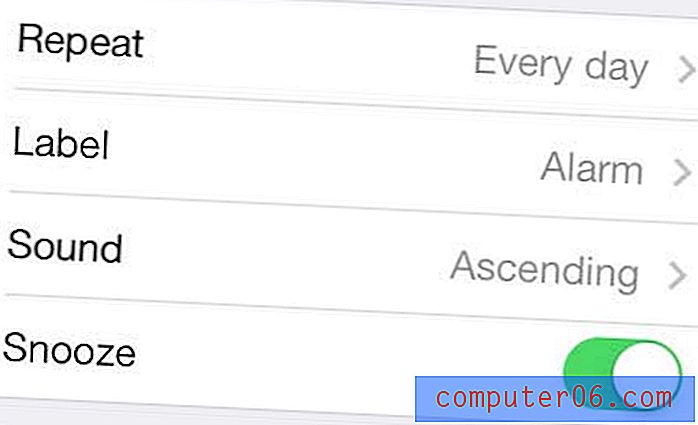
Sie können dann die Uhr- App öffnen und die Option Alarme auswählen, um einen Alarm ein- oder auszuschalten. In der Abbildung unten ist der obere Alarm ausgeschaltet und der zweite Alarm eingeschaltet.
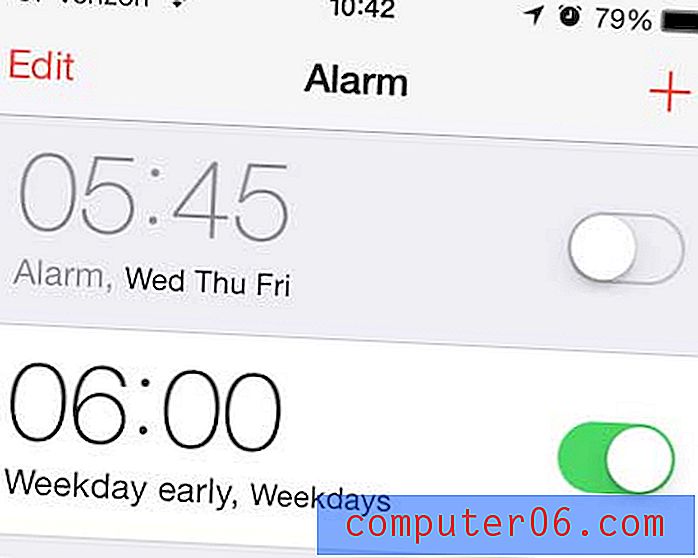
Der Google Chromecast ist ein großartiges Geschenk für jeden Technikbegeisterten und bietet eine einfache Möglichkeit, Videos auf Ihren Fernseher zu streamen.
Wenn Sie Podcasts anhören, ist es möglicherweise hilfreich zu wissen, wie Sie einen Sleep-Timer in der Podcasts-App einstellen.